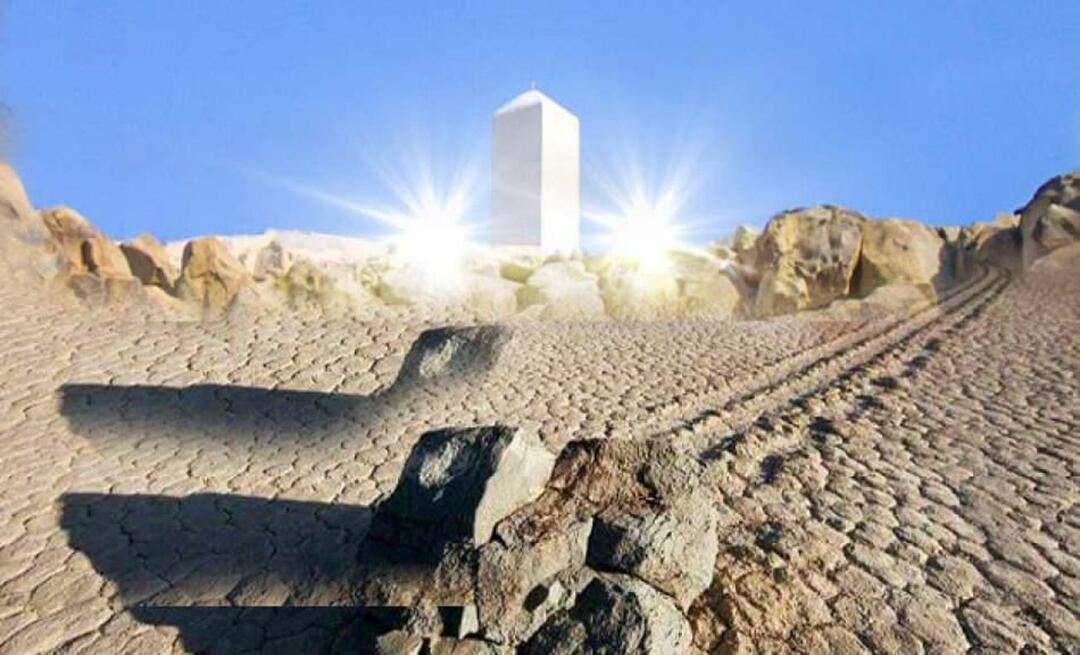Kako spojiti Windows 11 PC na domenu
Microsoft Windows 11 Domena Junak / / May 03, 2022

Posljednje ažurirano dana

Želite li svoje računalo sa sustavom Windows 11 pridružiti postojećoj domeni Active Directory? Ovaj vodič će vam pokazati kako.
Računalo sa sustavom Windows 11 dizajnirano je za sve vrste okruženja. Može raditi savršeno dobro kao samostalni stroj, ali možete njime upravljati i kao dijelom šire mreže.
Ako upravljate s više uređaja u sustavu Windows 11, vjerojatno ćete ga htjeti pridružiti domeni. Domena olakšava upravljanje i sigurnost računala s jednog poslužitelja (ili nekoliko poslužitelja). Zatim možete koristiti jedan korisnički račun za prijavu na više uređaja i pristup različitim resursima poslužitelja na bilo kojem računalu.
Međutim, ne morate biti mrežni administrator da biste to učinili. Možda biste željeli pridružiti svoje prijenosno računalo uredskoj ili obrazovnoj domeni - ako za to imate dopuštenje. Ako niste sigurni kako spojiti računalo sa sustavom Windows 11 na domenu, slijedite korake koje smo naveli u nastavku.
Stvari koje trebate za spajanje računala sa sustavom Windows 11 na domenu
Ako se želite pridružiti domeni, potrebno je sljedeće:
- Pokreće se računalo sa sustavom Windows 11 Windows 11 Professional, Enterprise, ili Obrazovanje.
- Prikladan račun na Aktivni direktorij domene (s korisničkim imenom i lozinkom).
- Uređaj je na istoj mreži (radi preko VPN veze) kao domena s pristupom kontroler domene.
Spajanje računala sa sustavom Windows 11 domeni nije lak korak za početnike, a u ovom ćemo članku koristiti pojmove specifične za industriju. Ako niste sigurni, svakako se posavjetujte s mrežnim administratorom prije nego što počnete.
Kako spojiti Windows 11 PC na domenu
Ako mislite da ste spremni pridružiti svoje računalo sa sustavom Windows 11 na domenu, a na istoj ste mreži, možete početi sada.
Da biste pridružili računalo sa sustavom Windows 11 domeni:
- Otvori Početak izbornika i pritisnite Postavke.
- U Postavkama pritisnite Računi > Pristup poslu ili školi i kliknite na Spojiti dugme.
-
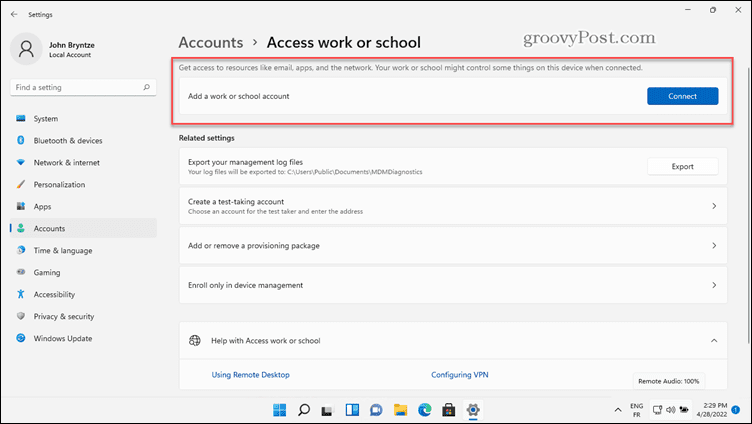 Odaberite Priključite ovaj uređaj lokalnoj domeni Active Directory opcija.
Odaberite Priključite ovaj uređaj lokalnoj domeni Active Directory opcija. -
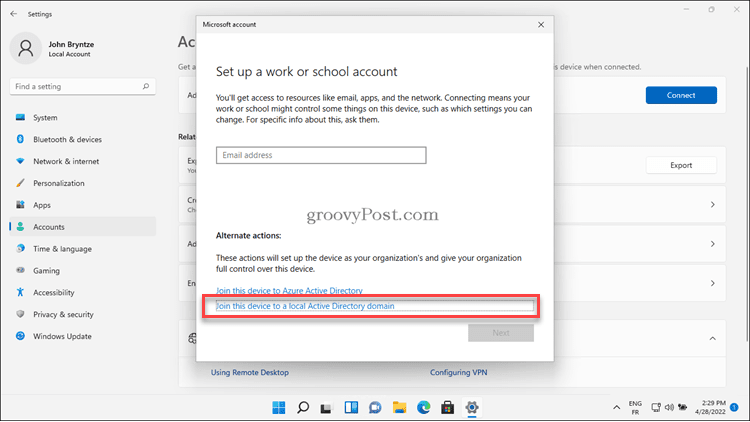 Upišite naziv domene kada je upućen.
Upišite naziv domene kada je upućen.- Ovdje možemo koristiti dvije različite vrste naziva domene. Koristimo se jedno naslijeđeno ime ili više prošireni naziv odvojeno točkama, slično web adresi. Na našoj slici ispod, naslijeđeni naziv domene je 'bryntze', a duži tzv DNS (koji se naziva i FQDN) naziv domene je 'ad.bryntze.cloud'. Možete koristiti bilo koje ime koje vam je dao administrator mreže.
-
 Pridruživanje uređaja domeni zahtijeva ispravna dopuštenja. Ako je administrator vaše mreže dao pristup vašem računu, možete unijeti svoje vjerodajnice. Ako ne, zamolite svog mrežnog administratora da unese svoje administratorske vjerodajnice kako bi se pridružio uređaju umjesto vas.
Pridruživanje uređaja domeni zahtijeva ispravna dopuštenja. Ako je administrator vaše mreže dao pristup vašem računu, možete unijeti svoje vjerodajnice. Ako ne, zamolite svog mrežnog administratora da unese svoje administratorske vjerodajnice kako bi se pridružio uređaju umjesto vas. -
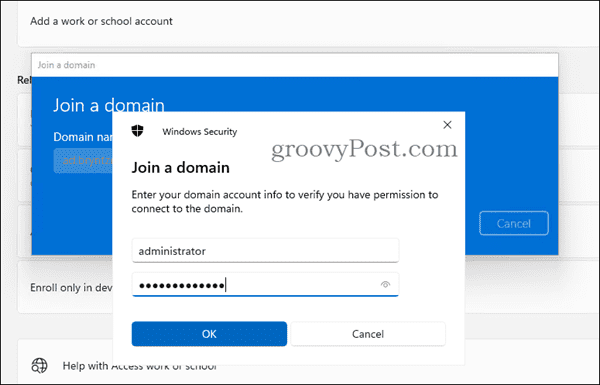 Možda ćemo vidjeti dodatni dijalog za Dodajte račun. Međutim, to nije potrebno za pridruživanje uređaja domeni, stoga pritisnite Preskočiti dugme.
Možda ćemo vidjeti dodatni dijalog za Dodajte račun. Međutim, to nije potrebno za pridruživanje uređaja domeni, stoga pritisnite Preskočiti dugme. -
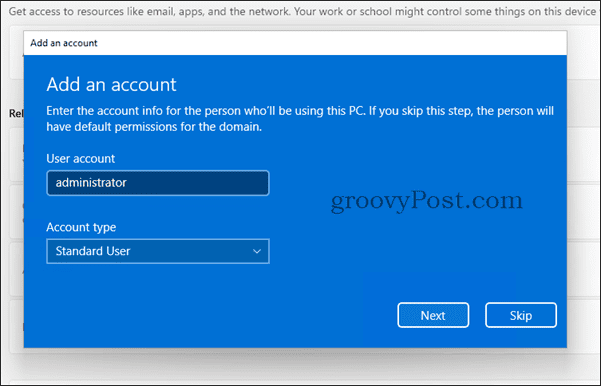 U ovom trenutku vaš bi račun trebao biti postavljen u Active Directory. Morat ćete ponovno pokrenite računalo kada se to od vas zatraži.
U ovom trenutku vaš bi račun trebao biti postavljen u Active Directory. Morat ćete ponovno pokrenite računalo kada se to od vas zatraži. -
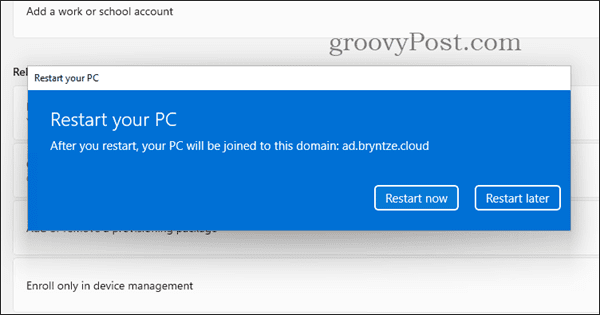 Nakon ponovnog pokretanja Windows 11 uređaja, sada se možemo prijaviti s našim korisnikom domene. Da biste to učinili, upišite DOMENA\korisničko ime ili Naziv korisničkog principa (često isto kao i naša e-mail adresa).
Nakon ponovnog pokretanja Windows 11 uređaja, sada se možemo prijaviti s našim korisnikom domene. Da biste to učinili, upišite DOMENA\korisničko ime ili Naziv korisničkog principa (često isto kao i naša e-mail adresa). -
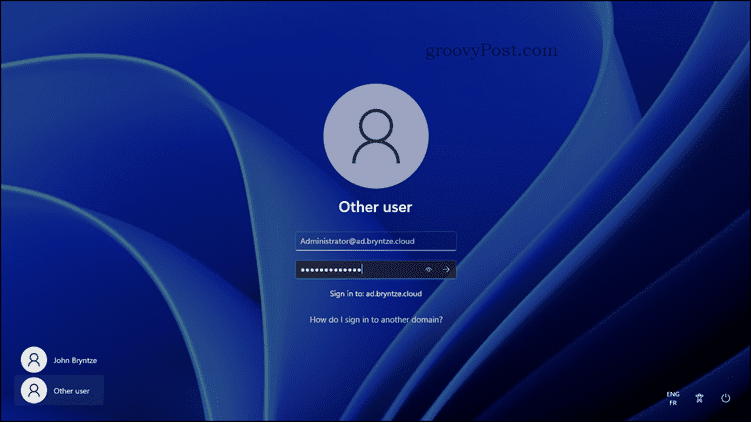 Nakon što se prijavite, možemo ići na Postavke > Računi > Pristup poslu ili školi ponovno i provjerite prikazuje li se naša domena.
Nakon što se prijavite, možemo ići na Postavke > Računi > Pristup poslu ili školi ponovno i provjerite prikazuje li se naša domena.
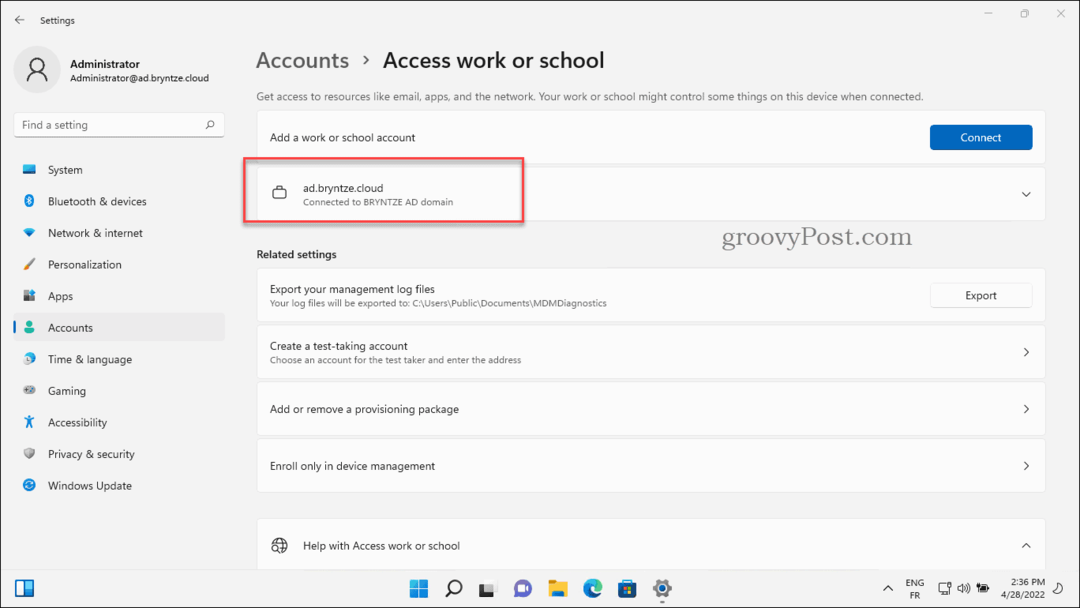
Kako napustiti domenu u sustavu Windows 11
Ako želite ukloniti računalo s lokalne domene, možete to učiniti s Postavke. Međutim, prije nego što to učinite, provjerite imate li lokalni ili Microsoftov račun s već pristupom vašem računalu na uređaju.
Ako to ne učinite, možete se zaključati iz svog računala nakon što ga uklonite s domene. Ako imate administratorski pristup preko svog računala, možete postaviti novi lokalni korisnički račun prije nego što slijedite ove korake. Također možete omogućite ugrađeni administratorski račun umjesto toga.
Da biste napustili domenu u sustavu Windows 11:
- Otvori Početak izbornika i pritisnite Postavke.
- U Postavke, pritisnite Računi > Pristup poslu ili školi.
- Kliknite na malu strelicu dolje desno do naziva domene, a zatim pritisnite Odspojite se dugme.
-
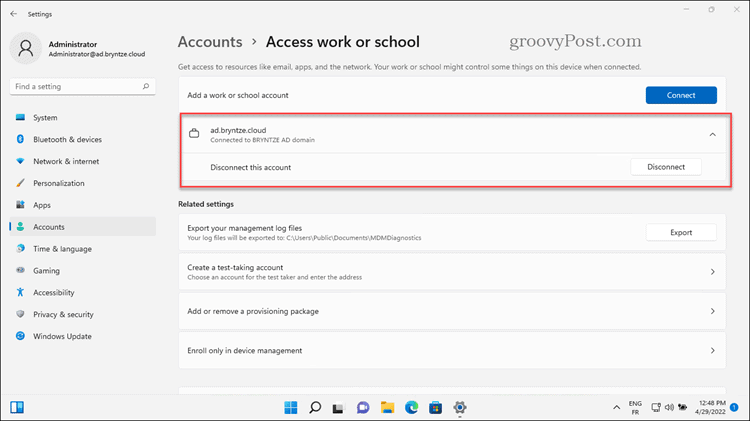 Morat ćete potvrditi da želite napustiti domenu. Slijedite korake da to učinite pritiskom na Da > Odspojite se ili poništite postupak pritiskom na Otkazati.
Morat ćete potvrditi da želite napustiti domenu. Slijedite korake da to učinite pritiskom na Da > Odspojite se ili poništite postupak pritiskom na Otkazati. - Slijedite sve druge dodatne korake (kada se to od vas zatraži) da dovršite postupak, a zatim ponovno pokrenite računalo.
Nakon što ponovno pokrenete, vaše računalo će se vratiti u radni način rada. Izgubit ćete zajednički pristup resursima domene i nećete moći koristiti iste podatke za prijavu na svom računalu.
Korištenje računala sa sustavom Windows 11 na domeni
Ako ste slijedili gore navedene korake, trebali biste se pridružiti Windows 11 PC na domenu za samo nekoliko minuta. Ako trebate ukloniti uređaj, možete ga brzo odspojiti putem postavki. Uređaj možete ponovno povezati u bilo kojem trenutku, ali samo ako vam to dopusti administrator mreže.
Ako još uvijek koristite Windows 10, možete brzo pridružite Windows 10 PC na domenu slijedeći slične korake. Daljinski korisnici također mogu razmišljati o tome korištenjem udaljene radne površine u sustavu Windows 11 za povezivanje s uredskim poslužiteljem ili računalom.
Kako pronaći ključ proizvoda za Windows 11
Ako trebate prenijeti svoj ključ proizvoda za Windows 11 ili ga samo trebate za čistu instalaciju OS-a,...
Kako izbrisati predmemoriju, kolačiće i povijest pregledavanja u Google Chromeu
Chrome izvrsno pohranjuje vašu povijest pregledavanja, predmemoriju i kolačiće kako bi optimizirao rad vašeg preglednika na mreži. Njeno je kako...
Usklađivanje cijena u trgovini: kako doći do online cijena dok kupujete u trgovini
Kupnja u trgovini ne znači da morate plaćati više cijene. Zahvaljujući jamstvima usklađenosti cijena, možete ostvariti online popuste dok kupujete u...
Kako pokloniti Disney Plus pretplatu s digitalnom darovnom karticom
Ako ste uživali u Disney Plusu i želite ga podijeliti s drugima, evo kako kupiti Disney+ Gift pretplatu za...